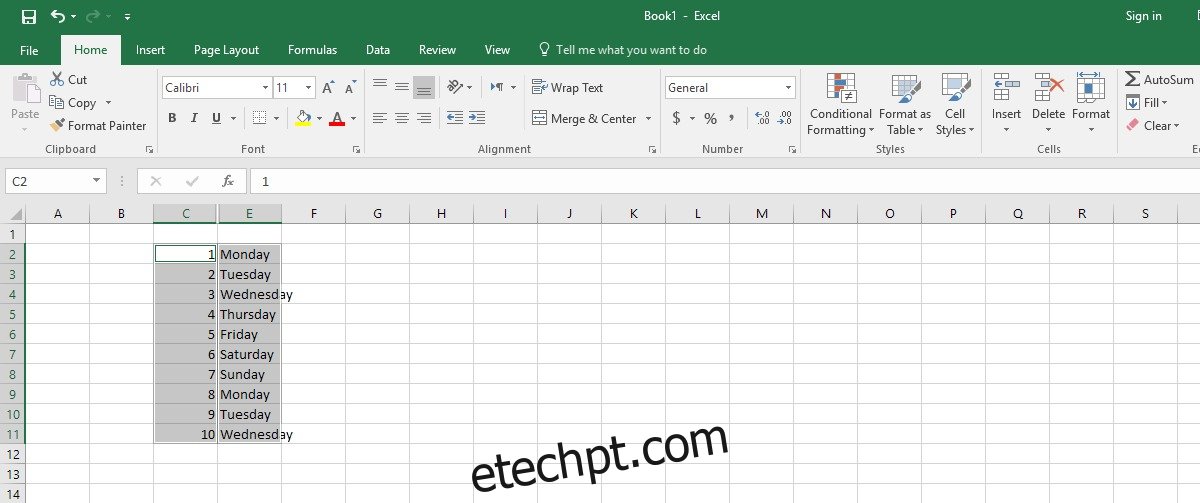O Excel permite ocultar colunas e linhas. Essa é uma ótima maneira de criar uma planilha do Excel limpa e apresentável. Você pode inserir fórmulas em linhas e colunas e ocultá-las posteriormente. Também impede que outros usuários editem sua fórmula. Se a fórmula não estiver visível, é menos provável que as pessoas tentem editá-la. Ocultar linhas e colunas também é uma boa maneira de ocultar os dados usados para criar gráficos ou painéis na planilha. O único problema com as células ocultas é que, embora sejam invisíveis, o Excel ainda seleciona e copia seu conteúdo. Ele ainda lê os dados em linhas e colunas ocultas, mesmo que não os mostre. Isso é um problema se você deseja copiar apenas as células visíveis em uma planilha. Veja como você pode selecionar apenas células visíveis no Excel e copiar seu conteúdo.
Há duas maneiras de selecionar apenas células visíveis no Excel. Uma é a maneira fácil de atalho de teclado. O outro é o método arrastado do menu da faixa de opções. Vamos detalhar ambos.
Selecione apenas células visíveis no Excel – Atalho de teclado
Abra a planilha do Excel da qual deseja copiar as células. Selecione as células que deseja copiar. Não se preocupe se incluir linhas e colunas ocultas no intervalo de células selecionado.
Depois de selecionar as células, digite Alt+; atalho. Um contorno branco aparecerá ao redor das células selecionadas.
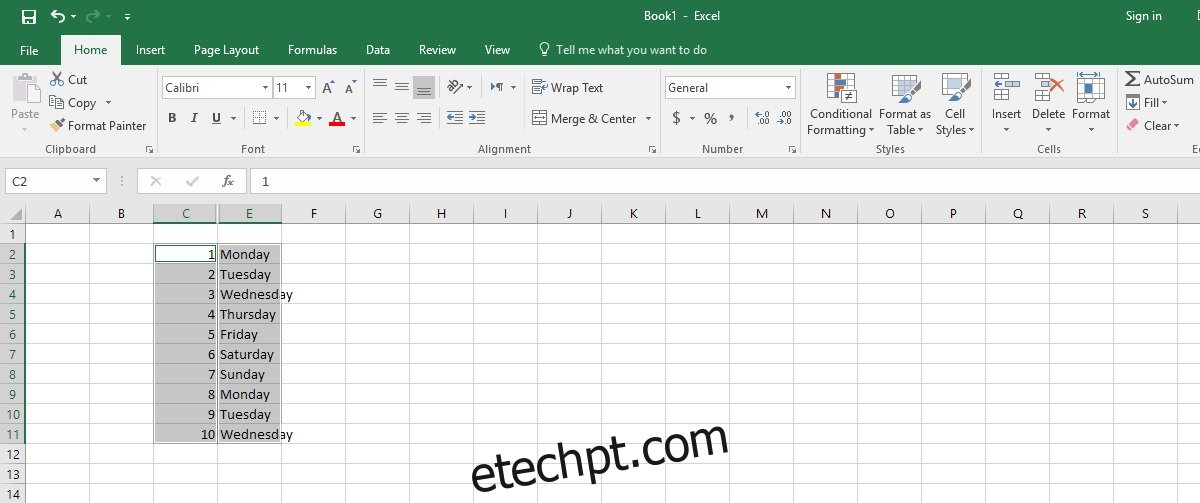
Este contorno significa que apenas as células visíveis são selecionadas. Vá em frente e use os atalhos Ctrl+C e Ctrl+V para copiar e colar o conteúdo das células visíveis.
Selecione apenas células visíveis no Excel – Menu
Selecione as células que deseja copiar. Novamente, não se preocupe se o intervalo selecionado incluir colunas e/ou linhas ocultas. Na faixa inicial, clique no botão Localizar e substituir e selecione ‘Ir para especial’ no menu.
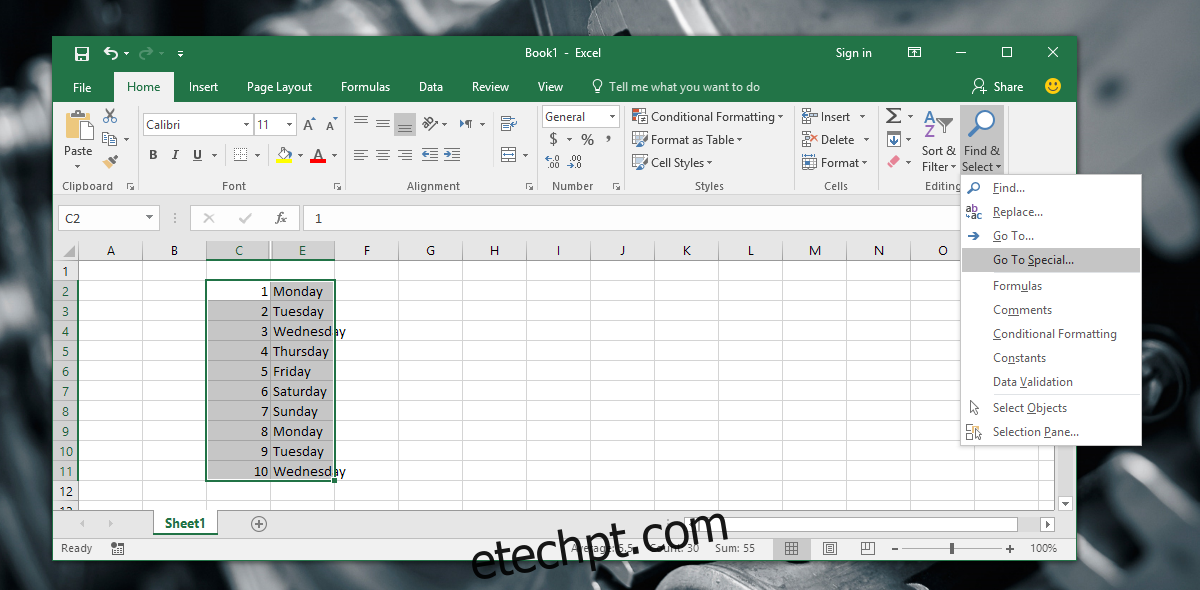
Uma janela aparecerá com uma longa lista de opções para selecionar. Selecione a opção ‘Apenas células visíveis’ e clique em ‘Ok’. O mesmo contorno branco que apareceu ao redor das células selecionadas quando você tocou no Alt+; atalho de teclado aparecerá novamente. Mostra que apenas as células visíveis estão selecionadas. Vá em frente e use os atalhos ou botões copiar/colar para copiar e colar o conteúdo da célula.
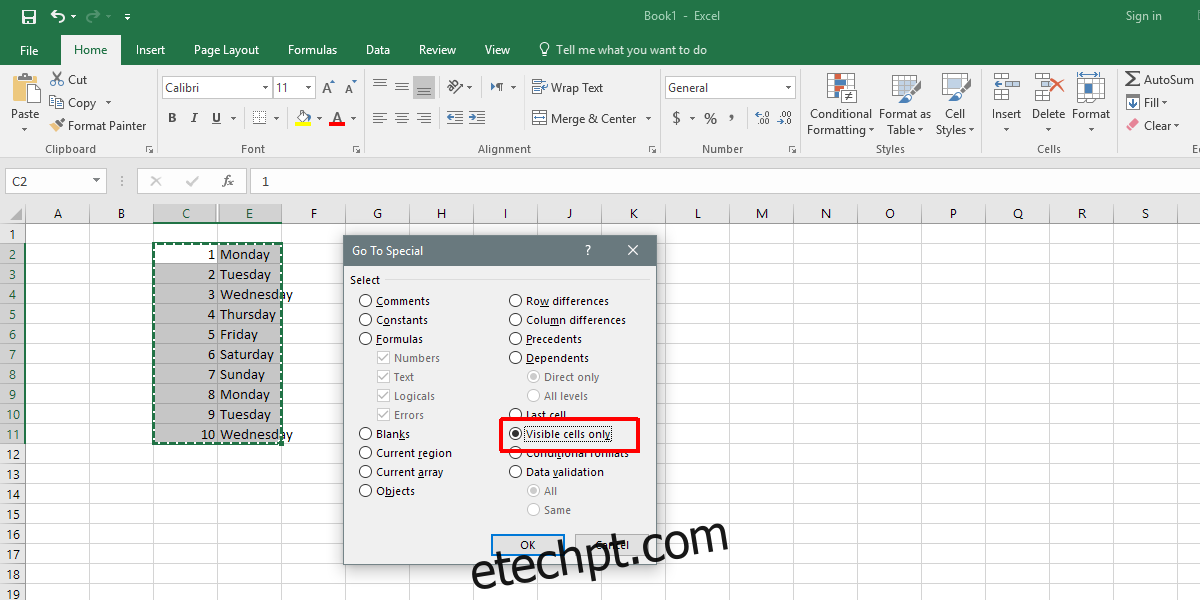
Escusado será dizer que o atalho de teclado é a maneira mais fácil de selecionar apenas células visíveis no Excel. É um atalho de teclado estranhamente obscuro e a opção de menu está muito bem oculta. Usuários que não conhecem o Alt+; atalho cole as células em uma planilha intermediária e limpe-a antes de colar o conteúdo onde for necessário. É pouco conveniente, embora ainda mais fácil do que percorrer as opções do menu. Dito isso, Alt+; é um atalho de teclado que você deseja anotar em algum lugar.